如何在Highcharts中使用水平线图来展示数据
哈喽!大家好,很高兴又见面了,我是golang学习网的一名作者,今天由我给大家带来一篇《如何在Highcharts中使用水平线图来展示数据》,本文主要会讲到等等知识点,希望大家一起学习进步,也欢迎大家关注、点赞、收藏、转发! 下面就一起来看看吧!
Highcharts是一款非常流行的JavaScript图表库,支持多种图表类型展示数据。其中,水平线图是一种常用的图表类型,用于展示数据中某一值的水平位置。
本文将介绍如何使用Highcharts中的水平线图来展示数据,并提供具体的代码示例。以下是步骤:
步骤一:准备数据
首先需要准备数据,例如以下数据:
var data = [{
name: 'Apple',
value: 85
}, {
name: 'Orange',
value: 65
}, {
name: 'Banana',
value: 45
}, {
name: 'Grape',
value: 30
}, {
name: 'Lemon',
value: 15
}];以上数据中,name表示水平线的名称,value表示水平线的值。这里我们使用了5种水平线,可以根据需要增加或减少。
步骤二:创建容器
创建一个HTML容器,用于放置Highcharts图表。例如:
<div id="container"></div>
步骤三:引入Highcharts库
在HTML页面中引入Highcharts库。例如:
<script src="https://cdn.jsdelivr.net/npm/highcharts@9.1.1/highcharts.js"></script>
步骤四:编写Highcharts配置
在JavaScript文件中编写Highcharts配置,包括水平线图的标题、数据、x轴、y轴等内容。水平线图的类型为xrange。具体配置代码如下:
Highcharts.chart('container', {
chart: {
type: 'xrange'
},
title: {
text: 'Horizontal Line Chart'
},
xAxis: {
categories: ['Value'],
},
yAxis: {
title: {
text: ''
},
reversed: true,
maxPadding: 0.1,
min: 0,
max: 100,
},
legend: {
enabled: false
},
series: [{
name: 'Value',
data: data,
borderRadius: 5,
borderColor: '#cccccc',
borderWidth: 1,
pointWidth: 20
}]
});在上述配置中,chart的类型为xrange,表示生成水平线图。title表示图表标题,xAxis表示x轴,categories中只有一个“Value”项,因为水平线图中只有一个x轴。yAxis表示y轴,reversed表示翻转y轴,使最高值在上方;maxPadding表示y轴上下留白的空间比例,min和max表示y轴最小和最大值。legend表示图例,此处不需要,所以设置为false。series表示数据系列,其中name为数据系列的名称,data为数据,borderRadius表示边框圆角半径,borderColor表示边框颜色,borderWidth表示边框宽度,pointWidth表示水平线的宽度。
步骤五:展示图表
最后,在HTML页面中调用Highcharts配置,并在容器中展示图表。
Highcharts.chart('container', options);参考完整代码如下:
<!doctype html>
<html>
<head>
<title>Horizontal Line Chart</title>
<script src="https://cdn.jsdelivr.net/npm/highcharts@9.1.1/highcharts.js"></script>
</head>
<body>
<div id="container"></div>
<script>
var data = [{
name: 'Apple',
value: 85
}, {
name: 'Orange',
value: 65
}, {
name: 'Banana',
value: 45
}, {
name: 'Grape',
value: 30
}, {
name: 'Lemon',
value: 15
}];
var options = {
chart: {
type: 'xrange'
},
title: {
text: 'Horizontal Line Chart'
},
xAxis: {
categories: ['Value']
},
yAxis: {
title: {
text: ''
},
reversed: true,
maxPadding: 0.1,
min: 0,
max: 100
},
legend: {
enabled: false
},
series: [{
name: 'Value',
data: data,
borderRadius: 5,
borderColor: '#cccccc',
borderWidth: 1,
pointWidth: 20
}]
};
Highcharts.chart('container', options);
</script>
</body>
</html>以上就是使用Highcharts中水平线图展示数据的全部步骤。希望对大家有所帮助。
到这里,我们也就讲完了《如何在Highcharts中使用水平线图来展示数据》的内容了。个人认为,基础知识的学习和巩固,是为了更好的将其运用到项目中,欢迎关注golang学习网公众号,带你了解更多关于数据展示,Highcharts,水平线图的知识点!
 如何使用WebSocket和JavaScript实现在线医疗咨询系统
如何使用WebSocket和JavaScript实现在线医疗咨询系统
- 上一篇
- 如何使用WebSocket和JavaScript实现在线医疗咨询系统
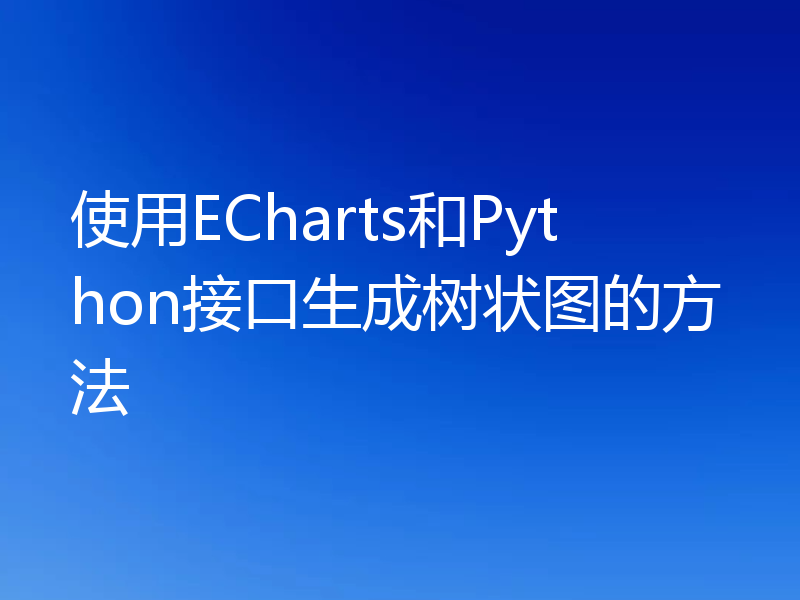
- 下一篇
- 使用ECharts和Python接口生成树状图的方法
-
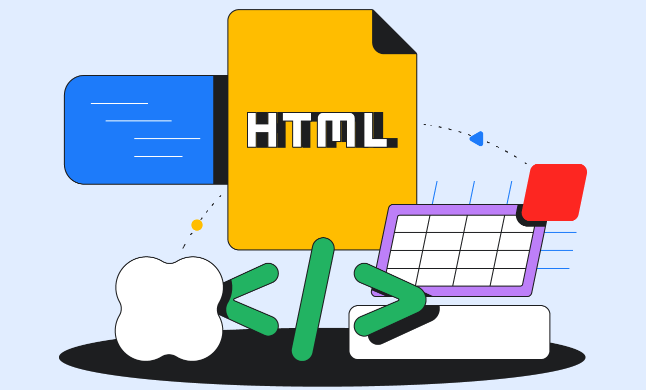
- 文章 · 前端 | 6小时前 | html
- HTML添加音频链接方法详解
- 498浏览 收藏
-

- 文章 · 前端 | 6小时前 | html HTML语义化
- HTML语义化是什么?详解其定义与作用
- 422浏览 收藏
-

- 文章 · 前端 | 6小时前 |
- HTML加载动画怎么实现?spinner使用教程
- 122浏览 收藏
-

- 文章 · 前端 | 6小时前 |
- JS操作iframe与父页面通信方法详解
- 141浏览 收藏
-

- 文章 · 前端 | 7小时前 |
- 前端埋点与数据上报技巧解析
- 147浏览 收藏
-

- 文章 · 前端 | 7小时前 |
- CSS卡片悬停阴影与边框动画实现技巧
- 258浏览 收藏
-

- 文章 · 前端 | 7小时前 |
- CSSonly-of-type选择器使用教程
- 178浏览 收藏
-

- 文章 · 前端 | 7小时前 |
- CSS弹性盒子文字图标对齐技巧
- 260浏览 收藏
-
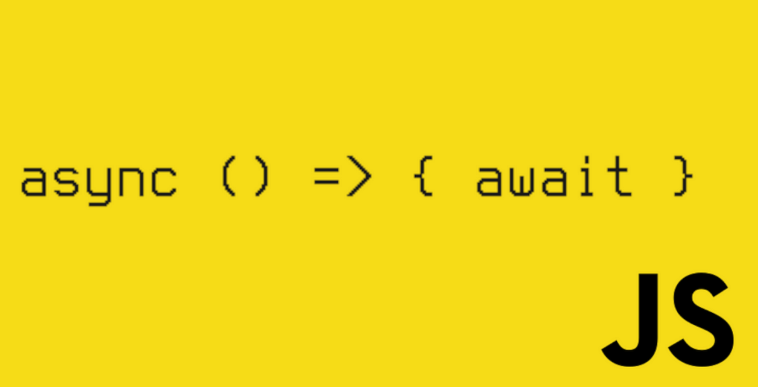
- 文章 · 前端 | 7小时前 | 性能优化
- 防抖节流优化,提升交互体验
- 436浏览 收藏
-
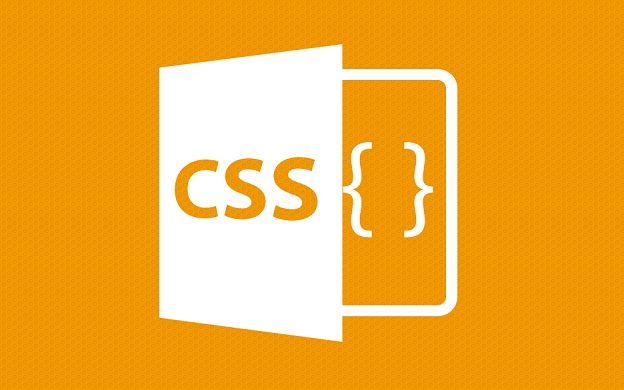
- 文章 · 前端 | 7小时前 |
- CSS背景色设置技巧与background-color使用教程
- 384浏览 收藏
-

- 文章 · 前端 | 7小时前 |
- 处理异步函数副作用的正确方式
- 341浏览 收藏
-

- 文章 · 前端 | 7小时前 | html搭建
- 表单验证失败错误提示方法
- 330浏览 收藏
-

- 前端进阶之JavaScript设计模式
- 设计模式是开发人员在软件开发过程中面临一般问题时的解决方案,代表了最佳的实践。本课程的主打内容包括JS常见设计模式以及具体应用场景,打造一站式知识长龙服务,适合有JS基础的同学学习。
- 543次学习
-

- GO语言核心编程课程
- 本课程采用真实案例,全面具体可落地,从理论到实践,一步一步将GO核心编程技术、编程思想、底层实现融会贯通,使学习者贴近时代脉搏,做IT互联网时代的弄潮儿。
- 516次学习
-

- 简单聊聊mysql8与网络通信
- 如有问题加微信:Le-studyg;在课程中,我们将首先介绍MySQL8的新特性,包括性能优化、安全增强、新数据类型等,帮助学生快速熟悉MySQL8的最新功能。接着,我们将深入解析MySQL的网络通信机制,包括协议、连接管理、数据传输等,让
- 500次学习
-

- JavaScript正则表达式基础与实战
- 在任何一门编程语言中,正则表达式,都是一项重要的知识,它提供了高效的字符串匹配与捕获机制,可以极大的简化程序设计。
- 487次学习
-

- 从零制作响应式网站—Grid布局
- 本系列教程将展示从零制作一个假想的网络科技公司官网,分为导航,轮播,关于我们,成功案例,服务流程,团队介绍,数据部分,公司动态,底部信息等内容区块。网站整体采用CSSGrid布局,支持响应式,有流畅过渡和展现动画。
- 485次学习
-

- ChatExcel酷表
- ChatExcel酷表是由北京大学团队打造的Excel聊天机器人,用自然语言操控表格,简化数据处理,告别繁琐操作,提升工作效率!适用于学生、上班族及政府人员。
- 3270次使用
-

- Any绘本
- 探索Any绘本(anypicturebook.com/zh),一款开源免费的AI绘本创作工具,基于Google Gemini与Flux AI模型,让您轻松创作个性化绘本。适用于家庭、教育、创作等多种场景,零门槛,高自由度,技术透明,本地可控。
- 3483次使用
-

- 可赞AI
- 可赞AI,AI驱动的办公可视化智能工具,助您轻松实现文本与可视化元素高效转化。无论是智能文档生成、多格式文本解析,还是一键生成专业图表、脑图、知识卡片,可赞AI都能让信息处理更清晰高效。覆盖数据汇报、会议纪要、内容营销等全场景,大幅提升办公效率,降低专业门槛,是您提升工作效率的得力助手。
- 3510次使用
-

- 星月写作
- 星月写作是国内首款聚焦中文网络小说创作的AI辅助工具,解决网文作者从构思到变现的全流程痛点。AI扫榜、专属模板、全链路适配,助力新人快速上手,资深作者效率倍增。
- 4622次使用
-

- MagicLight
- MagicLight.ai是全球首款叙事驱动型AI动画视频创作平台,专注于解决从故事想法到完整动画的全流程痛点。它通过自研AI模型,保障角色、风格、场景高度一致性,让零动画经验者也能高效产出专业级叙事内容。广泛适用于独立创作者、动画工作室、教育机构及企业营销,助您轻松实现创意落地与商业化。
- 3892次使用
-
- JavaScript函数定义及示例详解
- 2025-05-11 502浏览
-
- 优化用户界面体验的秘密武器:CSS开发项目经验大揭秘
- 2023-11-03 501浏览
-
- 使用微信小程序实现图片轮播特效
- 2023-11-21 501浏览
-
- 解析sessionStorage的存储能力与限制
- 2024-01-11 501浏览
-
- 探索冒泡活动对于团队合作的推动力
- 2024-01-13 501浏览



